Portable Document Format, populāri pazīstams kā PDF, tiek atbalstīts visās lielākajās operētājsistēmās, kā arī mobilajās operētājsistēmās. Daudzām bezmaksas un maksas lietotnēm, kas pieejamas gan datoriem, gan viedtālruņiem, lai skatītu, izveidotu un rediģētu PDF failus.

Galvenā PDF priekšrocība ir tāda, ka gandrīz jebkura dokumenta veida vai attēla formātu var pārvērst PDF formātā, lai citi lietotāji varētu arī apskatīt failu savā datorā vai mobilajā telefonā, neuztraucoties par faila tipu. Piemēram, ja jums ir Word dokuments un vēlaties atvērt to pašu Word dokumentu datorā bez Office komplekta, jūs varat slēpt Word dokumentu PDF formātā un pēc tam to atvērt, izmantojot jebkuru PDF skatītāju.
Lai palīdzētu Windows lietotājiem apskatīt PDF failus bez instalēšanas trešās daļas rīkiem, Microsoft ir pievienojusi PDF atbalstu arī Windows 8. PDF failus var atvērt, izmantojot vietējo lasītāju lietotni vai instalējot oficiālo Adobe Reader lietotni.
Microsoft Office, vispopulārākā biroja programmatūra pasaulē, saņēma PDF failu atbalstu programmā Office 2007 (ir nepieciešams papildinājums). Kā jūs zināt, Office 2010 ne tikai atbalsta PDF failu no kastes (nav nepieciešams papildinājums), bet arī atbalsta dokumentu saglabāšanu PDF formātā. Microsoft ir uzlabojusi PDF atbalstu programmā Office 2013 un tagad ļauj rediģēt arī PDF failus.
Lietotāji, kuri ir instalējuši Office 2013, var to izmantot, lai atvērtu, izveidotu un rediģētu PDF, neinstalējot trešās puses programmatūru.
Lūdzu, ņemiet vērā, ka Office 2013 nevar izmantot, lai rediģētu PDF failus, kas ir rakstīti aizsargāti, vai faili ar tikai lasāmu atribūtu. Ņemiet vērā arī to, ka Office 2013 nav tik spēcīga kā dažas trešās puses PDF rediģēšanas programmatūras, un nepiedāvā visas funkcijas, ko saņemat dažās trešās puses PDF rediģēšanas rīkos.
Izpildiet tālāk minētos norādījumus, lai atvērtu un rediģētu PDF failus programmā Office 2013:
1. solis. Ar peles labo pogu noklikšķiniet uz PDF faila, kuru vēlaties rediģēt, izmantojot programmu Office Word 2013, noklikšķiniet uz Atvērt ar opciju un pēc tam atlasiet Word (darbvirsma), lai to atvērtu programmā Word 2013.
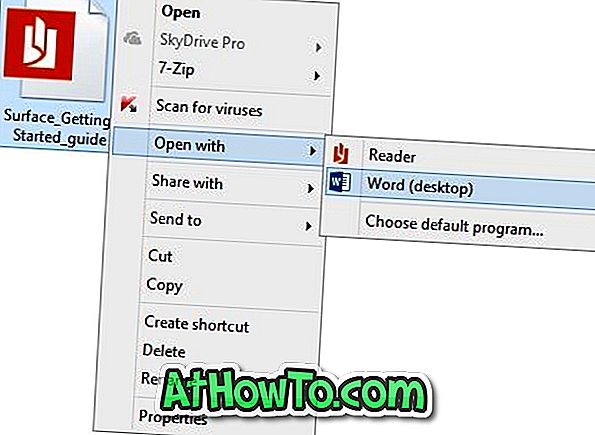
2. solis: Jūs redzēsiet dialoglodziņu ar ziņojumu, kurā teikts, ka „Word vispirms pārvērš PDF failu uz rediģējamu Word dokumentu. Iegūtais Word dokuments tiks optimizēts, lai jūs varētu rediģēt tekstu, tāpēc tas, iespējams, nav tieši tāds pats kā oriģinālais PDF, īpaši, ja sākotnējā failā ir daudz grafikas. ”

Lai turpinātu faila atvēršanu programmā Word 2013, noklikšķiniet uz pogas Labi.
3. solis. Atverot failu, ja PDF fails tiek lejupielādēts no tīmekļa, ekrāna augšdaļā parādās neliels ziņojums ar “Esi uzmanīgs - faili no interneta var saturēt vīrusus. Ja vien jums nav nepieciešams rediģēt, tas ir droši palikt Protected View. ”Noklikšķiniet uz pogas Enable Editing (Atļaut rediģēt) blakus brīdinājuma ziņojumam, lai sāktu rediģēt PDF failu.
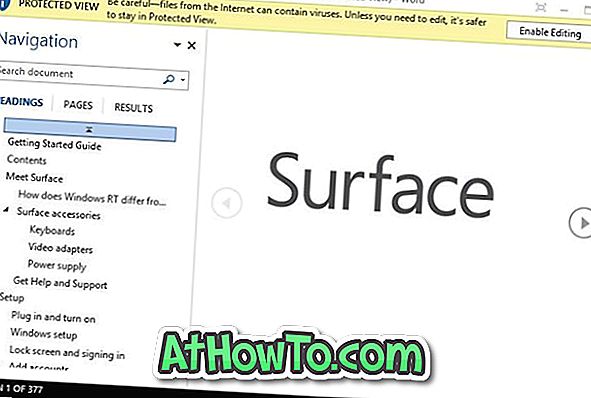
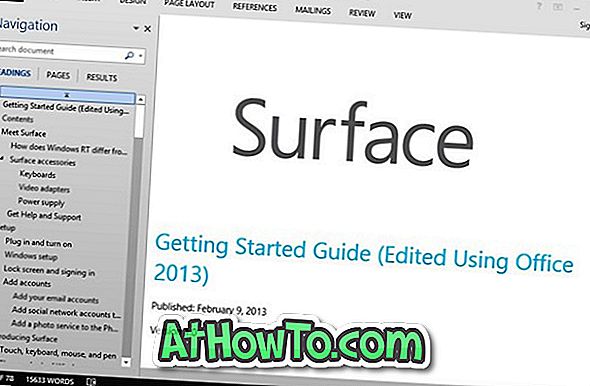
4. solis. Kad rediģēšana ir pabeigta, noklikšķiniet uz Fails, noklikšķiniet uz Saglabāt kā pogu, lai saglabātu failu PDF, Word vai RTF formātā. Lūdzu, ņemiet vērā, ka, tā kā Word vispirms pārklāj PDF rediģējamu Word dokumentu pirms faila faktiskās atvēršanas, jūs nevarat faktiski saglabāt esošā PDF faila izmaiņas. Tas nozīmē, ka, nospiežot taustiņu Ctrl + S vai noklikšķinot uz pogas Saglabāt, jūs redzēsiet dialoglodziņu Saglabāt kā.
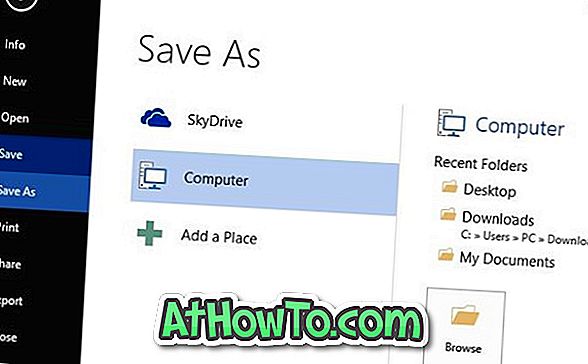
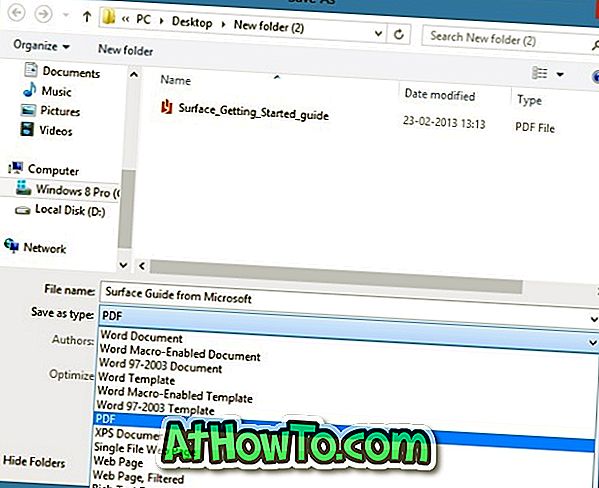
Tātad, ja jums ir “Mēs nevaram saglabāt šo failu, jo tas ir tikai gatavs. Lai saglabātu izmaiņas, jums ir nepieciešams saglabāt dokumentu ar jaunu nosaukumu vai citu atrašanās vietu. ”, Lūdzu, mēģiniet saglabāt PDF failu ar citu nosaukumu vai saglabāt failu Word vai XPS formātā.
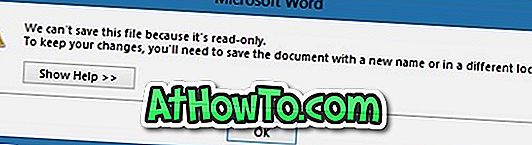



![HTC Home: krāšņs HTC Sense pulkstenis un laika sīkrīks jūsu Windows 7 darbvirsmai [Must Try]](https://athowto.com/img/freeware/282/htc-home-gorgeous-htc-sense-clock-weather-gadget.jpg)








